Contrassegnare file o cartelle come "offline" per leggerli in qualsiasi momento, anche quando non si è connessi a internet. Le modifiche offline apportate ai file vengono sincronizzate alla successiva connessione a Internet del tuo iPad, iPhone o iPod Touch, in modo da ottenere l'ultima versione del file.
Note:
-
I file e le cartelle di Office contrassegnate per l'uso offline possono essere modificate nelle app di Office associate. Riconnettiti a internet, e verranno aggiornati con le modifiche apportate offline.
-
La modalità offline delle cartelle è disponibile solo per i OneDrive Premium con un abbonamento Microsoft 365.
-
Nell'app OneDrive tieni premuto o tocca i tre puntini accanto al file o alla cartella che vuoi rendere disponibile per la lettura offline, quindi tocca Disponibile offline

-
Ai file o alle cartelle contrassegnati per la lettura offline è associata l'icona Disponibile offline

Suggerimenti:
-
Quando si contrassegna un file o una cartella come offline, OneDrive lo elenca anche in una visualizzazione File offline. Toccare l'icona Io

-
Per avere sempre accesso a un file nel PC o nel Mac, fai clic con il pulsante destro del mouse sul file e seleziona Conserva sempre in questo dispositivo. Il file verrà scaricato nel tuo dispositivo e sarà sempre disponibile anche quando sei offline.
Se scarichi file di grandi dimensioni e/o più file contemporaneamente, OneDrive indicherà che stanno per essere scaricati.
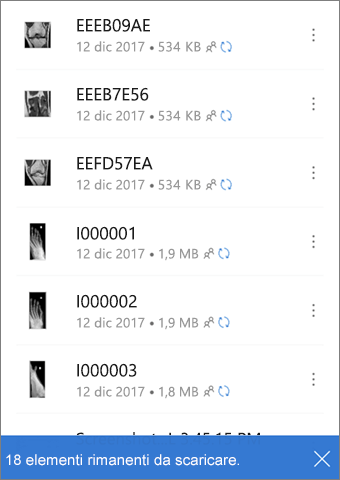
Per annullare la modalità offline di un file o di una cartella, selezionare il file o la cartella offline e toccare Rimuovi da offline 
Servono altre informazioni?
|
|
Contatta il sopporto tecnico
Per il supporto tecnico, vai a Contatta il supporto tecnico Microsoft, immetti il tuo problema e seleziona Richiesta supporto. Se hai ancora bisogno di aiuto, scuoti il dispositivo mobile e seleziona Segnala un problema. |











